Comment extruder ou décaler une face ou une zone fermée à l'aide d'une opération appuyer ou tirer.
Le fait d'appuyer et de tirer sur une face permet de la décaler et d'ajuster la géométrie adjacente, y compris les arêtes raccordées. Vous pouvez appuyer sur la touche Ctrl pour basculer entre les modes de décalage et d'extrusion.
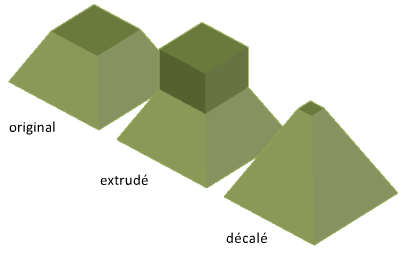
Le fait d'appuyer et de tirer sur une zone 2D entraîne généralement une extrusion. Toutefois, si la face et une zone délimitée coïncident, la sélection est décalée, et non extrudée.
Décalage d'une face de solide 3D en utilisant la fonction Appuyer-tirer
Cette méthode permet d'ajuster simultanément les faces et raccords adjacents sur la nouvelle position de la face décalée.
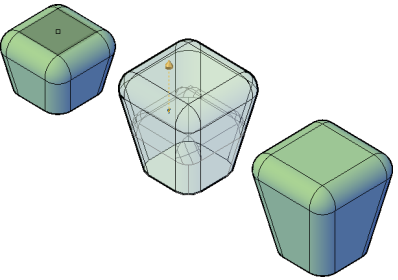
- Sur la ligne de commande, entrez APPTIRER.

- Cliquez sur une face d'un objet solide 3D et déplacez le curseur afin de définir une direction de décalage.
La mise en surbrillance indique les zones qui seront décalées.
- Procédez de l'une des façons suivantes pour réaliser le décalage :
- Faites glisser le curseur pour afficher la hauteur du décalage. Cliquez ensuite pour définir la distance.
- Spécifiez une distance et appuyez sur la touche Entrée.
-
Pour annuler la procédure précédente sans quitter la commande APPTIRER, entrez u (annUler).
Extrusion d'une face de solide 3D en utilisant la fonction Appuyer-tirer
Utilisez cette méthode si vous souhaitez que l'extrusion n'ait pas d'incidence sur les faces et les raccords adjacents. Avec cette méthode, l'extrusion est conservée dans l'objet d'origine. Si vous préférez créer un objet distinct, utilisez la commande EXTRUSION.
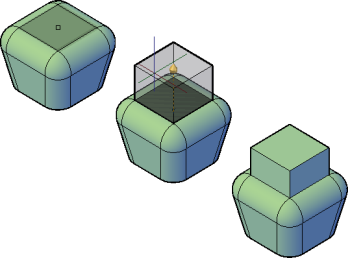
- Sur la ligne de commande, entrez APPTIRER.

-
Cliquez sur une face d'un objet solide 3D et déplacez le curseur afin de définir une direction de décalage.
La mise en surbrillance indique les faces pouvant être décalées.
- Appuyez sur la touche Ctrl pour passer au mode Extrusion.
- Procédez de l'une des façons suivantes pour terminer l'extrusion :
- Faites glisser le curseur pour afficher la hauteur de l'extrusion. Cliquez pour définir la distance.
- Spécifiez une distance et appuyez sur la touche Entrée.
-
Pour annuler la procédure précédente sans quitter la commande APPTIRER, entrez u (annUler).
Décalage de plusieurs faces en utilisant la fonction Appuyer-tirer
Vous pouvez utiliser la commande APPTIRER pour décaler simultanément des faces et des surfaces planes et non planes sur des objets identiques ou distincts. Tous les éléments du jeu de sélection doivent être du même type que le premier élément (une face ou une surface délimitée).
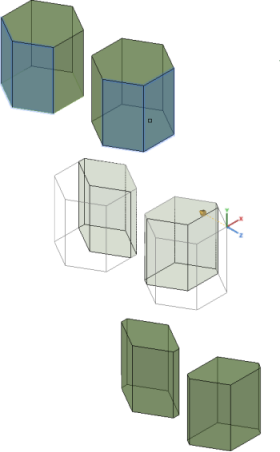
- Sur la ligne de commande, entrez APPTIRER.

- Entrez m (pour "multiple").
- Sélectionnez les faces ou surfaces à modifier, puis appuyez sur Entrée.
- Effectuez l'une des opérations suivantes :
- Déplacez le curseur pour afficher le décalage ou le contour de l'extrusion. Cliquez ensuite pour définir la distance.
- Entrez une extrusion ou une distance de décalage.